Utilizarea caracteristicilor de accesibilitate pe dispozitivul Apple Watch
Află despre VoiceOver, Zoom, etichetele pornire/oprire, opțiunile pentru utilizatorii de scaune cu rotile și alte caracteristici de accesibilitate care sunt disponibile pe dispozitivul Apple Watch.
Deschide configurările de accesibilitate pe dispozitivul Apple Watch și iPhone
Apple Watch include o gamă de caracteristici de accesibilitate integrate care te vor ajuta să profiți la maximum de dispozitivul tău. Urmează pașii de mai jos pentru a găsi configurările de accesibilitate de pe dispozitivul Apple Watch și iPhone:
Pe Apple Watch, deschide Configurări, apoi atinge Accesibilitate.
Pe dispozitivul iPhone, deschide aplicația Apple Watch, atinge fila Ceasul dvs., apoi atinge Accesibilitate.
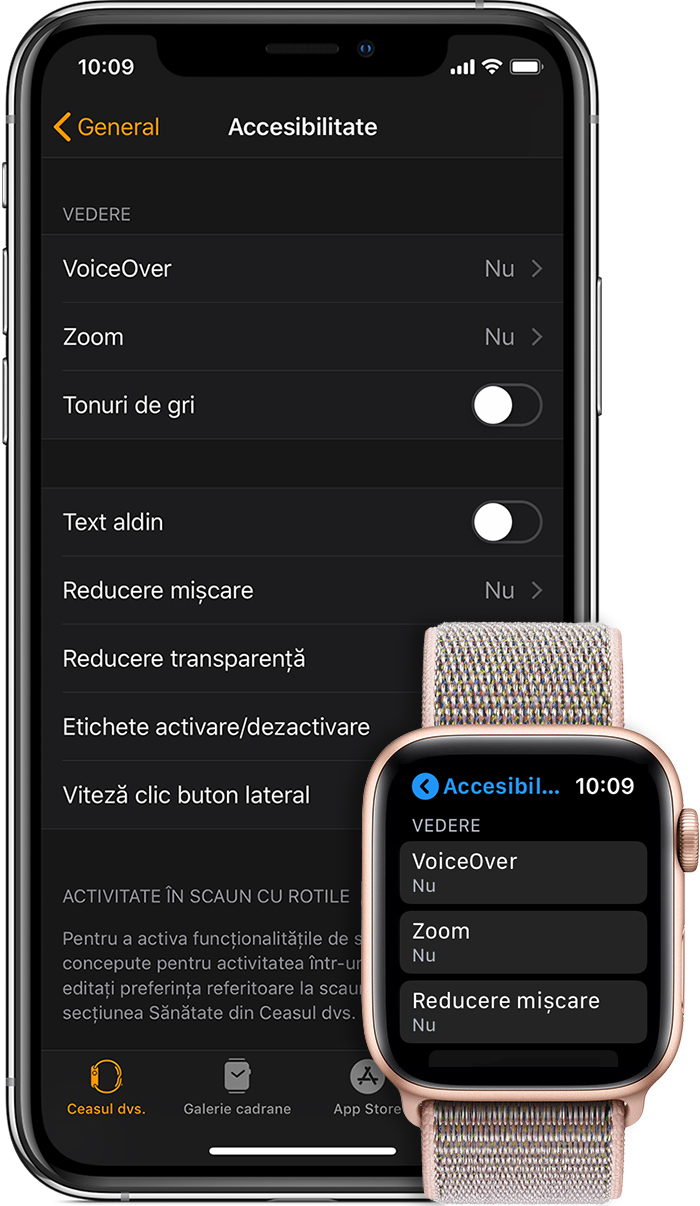
Alege unul dintre butoanele de mai jos pentru a afla mai multe despre caracteristicile de accesibilitate de pe dispozitivul Apple Watch:
Vedere
Află mai multe despre caracteristicile VoiceOver, Zoom, Tonuri de gri, Etichete pornit/oprit, cadranul de ceas XXL și multe altele mai jos.
Poți să activezi și să gestionezi aceste caracteristici pe Apple Watch și din aplicația Apple Watch de pe iPhone. Pe dispozitivul Apple Watch, accesează Configurări > Accesibilitate > Vedere.
VoiceOver
VoiceOver este un cititor de ecran integrat care te informează ce se întâmplă cu dispozitivul Apple Watch și care te ajută să navighezi pe acesta, chiar dacă nu îl poți vedea. VoiceOver acceptă mai multe limbi, iar toate aplicațiile native precum Mail, Calendar, Hărți și Mesaje sunt concepute pentru a fi compatibile cu VoiceOver.
Pentru a activa caracteristica VoiceOver pe dispozitivul Apple Watch în timpul configurării inițiale, apasă de trei ori pe Digital Crown.
Utilizarea cortinei de ecran împreună cu VoiceOver
Dacă folosești caracteristica VoiceOver pe dispozitivul Apple Watch, poți să activezi cortina de ecran pentru mai multă confidențialitate și securitate. Atunci când este activată, cortina de ecran dezactivează ecranul, iar dispozitivul și navigarea VoiceOver rămân active. De exemplu, dacă vrei să îți verifici contul bancar într-un spațiu public, cortina de ecran îți dezactivează afișajul pentru ca informațiile tale să nu fie vizibile.
Află cum să folosești cortina de ecran cu dispozitivul Apple Watch.
Zoom
Zoom este un instrument integrat de mărire care funcționează în orice zonă a dispozitivului Apple Watch. Poți să folosești controlul Digital Crown pentru a te deplasa în ecran după rânduri sau să folosești două degete pentru a accesa diverse zone ale ecranului. Mărind de până la 15 ori dimensiunea originală, funcționalitatea Zoom asigură soluții în multe situații în care vederea este pusă la încercare.
După activarea caracteristicii Zoom, atinge de două ori pe ecranul dispozitivului Apple Watch cu două degete pentru panoramare.
Etichete pornit/oprit
Pentru a vedea mai ușor dacă o configurare este activată sau dezactivată, poți să configurezi Apple Watch astfel încât să afișeze etichete suplimentare pe comutatoarele de pornire/oprire.
Tonuri de gri
Pentru a veni în sprijinul utilizatorilor în cazul cărora culorile afectează vizibilitatea, Apple Watch îți permite să activezi tonurile de gri pe ecran. După ce configurezi filtrul, configurările se vor aplica la nivelul întregului sistem.
Îmbunătățiri vizuale
Apple Watch furnizează mai multe moduri de îmbunătățire a imaginilor și a textului pe care îl vezi pe ecran. Află mai multe despre caracteristicile Text aldin, Reducere mișcare, Reducere Transparență și cadran de ceas foarte mare mai jos.
Text aldin și mărime text
Atunci când activezi configurarea Text aldin, textul de pe ecranul dispozitivului Apple Watch va fi mai închis la culoare. În plus, configurarea Mărime text îți permite să reglezi dimensiunea textului afișat pe ecran, iar orice aplicații compatibile cu tipul dinamic se vor adapta la dimensiunea preferată de citire.
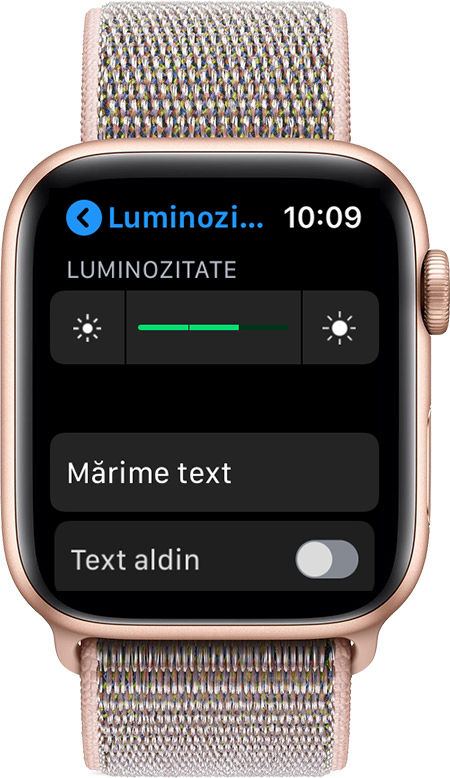
Pe dispozitivul Apple Watch, deschide Configurări, apoi atinge Luminozitate și mărime text.
Pe dispozitivul iPhone, deschide aplicația Apple Watch, atinge fila Ceasul dvs., apoi Luminozitate și mărime text.
Reducere mișcare
Pe Apple Watch poți să reduci mișcarea ecranului. Când activezi Reducere mișcare, unele elemente ale ecranului, precum mișcarea pictogramelor din ecranul principal, vor fi mai simple și mai strâns asociate cu gesturile de navigare.
Reducere transparență
Poți să mărești contrastul ecranului reducând transparența fundalului din spatele unor elemente precum alertele, Siri și prezentările succinte.
Cadran de ceas foarte mare
Dispozitivul Apple Watch include o opțiune de cadran de ceas foarte mare cu numere care ocupă întreg ecranul, facilitând astfel vizualizarea orei.
Auz
În plus, dispozitivul Apple Watch include caracteristici care permit ajustarea modului în care primești alerte și răspunzi la mesaje. Află mai multe despre caracteristicile Audio mono, Taptic Engine și opțiunea Răspuns haptic pronunțat și Scris de mână mai jos.
Audio mono
Când folosești căști Bluetooth, este posibil să-ți scape o parte din ce asculți dacă nu auzi cu o ureche sau ai probleme de auz la urechea respectivă. Acest lucru este cauzat de faptul că, de obicei, înregistrările stereo au piste audio distincte pentru canalul din stânga și cel din dreapta. Apple Watch poate suplini acest neajuns redând ambele canale audio în ambele urechi, lăsându-te să reglezi volumul pentru fiecare ureche.
Poți să ajustezi configurările Audio mono din aplicația Apple Watch de pe dispozitivul iPhone. Deschide aplicația Apple Watch, atinge fila Ceasul dvs., apoi Accesibilitate > Audio mono.
Taptic Engine și Răspuns haptic pronunțat
Taptic Engine unic emite o atingere delicată pe încheietură de fiecare dată când primești o notificare. Poți să activezi notificări de tipul Haptic sau să activezi opțiunea Răspuns haptic pronunțat pentru preanunțarea unor alerte frecvente.
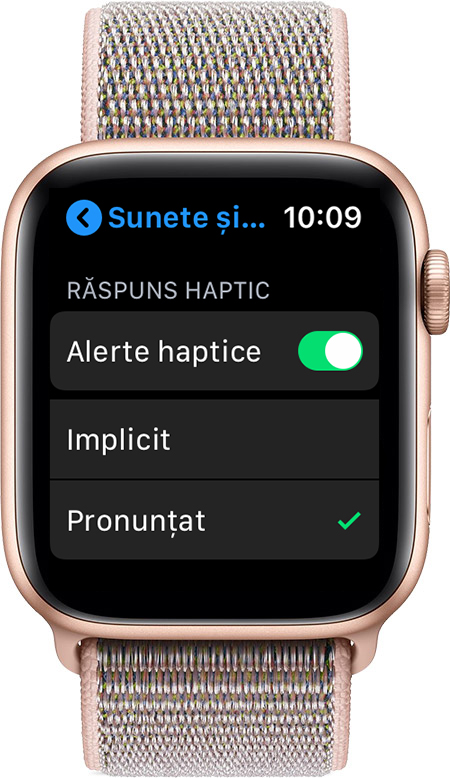
Pe dispozitivul Apple Watch, accesează Configurări > Sunete și răspuns haptic.
Scris de mână
În cazul în care nu folosești opțiunea de dictare vocală și nu poți să găsești răspunsul inteligent corect la un mesaj, poți să scrii de mână literele pe ecran, pe care dispozitivul Apple Watch le va transforma în text.
Urmează pașii de mai jos pentru a trimite sau pentru a răspunde la un mesaj folosind opțiunea Scris de mână:
Pe dispozitivul Apple Watch, deschide mesajul text sau e-mail-ul, derulează în partea de jos a mesajului, apoi atinge pictograma Scris de mână.
Folosește un deget pentru a scrie răspunsul, apoi atinge Trimitere din colțul din dreapta sus al ecranului.
Aptitudini fizice și motorii
Dispozitivul Apple Watch este prevăzut cu algoritmi și senzori fitness concepuți special pentru a ajuta utilizatorii de scaune cu rotile să își monitorizeze mai precis activitatea. Prin urmare, atunci când configurarea Scaun cu rotile este activată, dispozitivul iPhone monitorizează numărul de împingeri în locul pașilor și va înregistra diferite tipuri de împingeri, viteze și terenuri. De asemenea, vei putea observa un obiectiv de rulare în aplicația Activitate în locul unui obiectiv de stat în picioare.
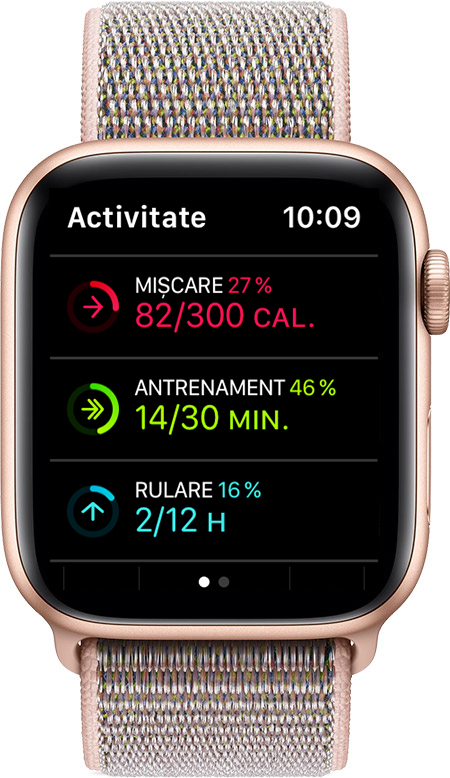
Antrenamente specifice utilizatorilor de scaune cu rotile
Aplicația Exerciții îți pune la dispoziție două opțiuni de antrenament unice: Împins în tempo de mers (afară) și Împins în tempo de alergare (afară). Alege pur și simplu un antrenament, iar dispozitivul Apple Watch va activa senzorii corespunzător.
Pentru a activa caracteristicile de sănătate și fitness concepute pentru activități în scaun cu rotile, editează preferințele pentru Scaun cu rotile în secțiunea Sănătate din aplicația Apple Watch. Iată cum:
Pe dispozitivul iPhone, deschide aplicația Apple Watch, apoi atinge Sănătate.
Atinge Detalii Sănătate.
În colțul din dreapta-sus, atinge Editați, apoi Scaun cu rotile.
Selectează Da, apoi atinge OK în colțul din dreapta-sus.
Poți să afli mai multe despre diferitele tipuri de antrenamente pe dispozitivul Apple Watch, inclusiv despre antrenamentele specifice utilizatorilor de scaune cu rotile aici.